- Ako natrvalo odinštalovať League of Legends
- Natrvalo odinštalovať League of Legends z Windowsu
- Natrvalo odinštalujte League of Legends z Macu
- Záver
- Ako odinštalovať League of Legends na PC?
- Ako otvorím League of Legends na svojom počítači?
- Ako preinštalovať League of Legends na MacBook Air?
- Ako odinštalovať League of Legends na MacBook Air?
- Čo sa stane, ak si vymažete účet League of Legends?
- Ako odinštalovať League of Legends na Windows 10?
- Ako spustíte hru League of Legends?
- Prečo nemôžem otvoriť League of Legends na svojom počítači?
- Kde nájdem konfiguračný súbor League of Legends?
- Ako otvorím League of Legends v systéme Windows 10?
- Ako odinštalujem hru z počítača?
- Ako odstránim súbor spúšťača nepokojov?
- Čo je Riot Games?
- Ako nainštalujem League of Legends na Windows?
League of Legends je jednou z najpopulárnejších hier MOBA (Multiplayer Online Battle Arena), ktorá je k dispozícii na všetkých platformách. LOL je tímová hra 5V5, ktorá si vyžaduje stratégiu na vysokej úrovni, rýchle tempo hry a prevahu súperov. LOL má viac ako 50 miliónov aktívnych používateľov, ktorí ho denne hrajú, s viac ako 100 miliónmi stiahnutí na všetkých platformách. Hra je pútavá, ale ak vás už hry nebavia alebo čelíte chybe, tu sú spôsoby, ako úplne odinštalovať hru League of Legends zo systému.
Za odinštalovaním hry League of Legends z vášho systému môže byť veľa dôvodov, napríklad zlyhávanie alebo čelenie chybám, spomalenie výkonu systému, pokračovanie behu na pozadí alebo akýkoľvek iný dôvod. Mnoho používateľov však miluje Legends of Leagues, ale niektorí používatelia hľadajú, aby hru úplne odinštalovali zo systému. Takže tu neodporúčame žiadny iný nástroj na odinštalovanie hry, pretože to môže poškodiť váš systém.

Ako natrvalo odinštalovať League of Legends
Ak vás hra s rovnakým vzorom nudí alebo chcete vyskúšať novú hru, môžete ľahko odinštalovať legendy League zo svojho systému (Windows alebo Mac), ale nie je ľahké odinštalovať súbor zvyškových hier zo systému.
Preto vám odporúčame postupovať podľa nižšie uvedeného podrobného sprievodcu na odstránenie všetkých súborov zo systému. Okrem toho môžete hru preinštalovať z oficiálneho obchodu App Store a pokračovať v ceste znova.
Natrvalo odinštalovať League of Legends z Windowsu
- Kliknite na ponuku Štart a potom vyhľadajte položku Ovládací panel alebo môžete stlačiť Windows + i tlačidlo na otvorenie ovládacieho panela.
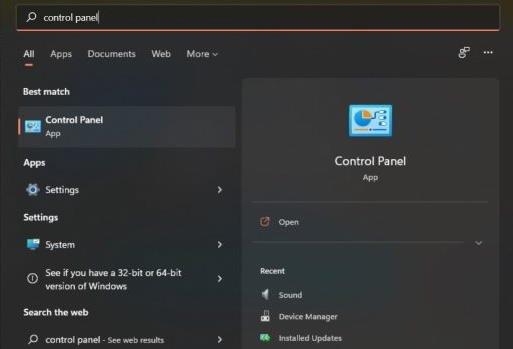
- Teraz prejdite na Programy a funkcie a pre Windows 11 kliknite na Aplikácie a potom kliknite na Aplikácie a funkcie.
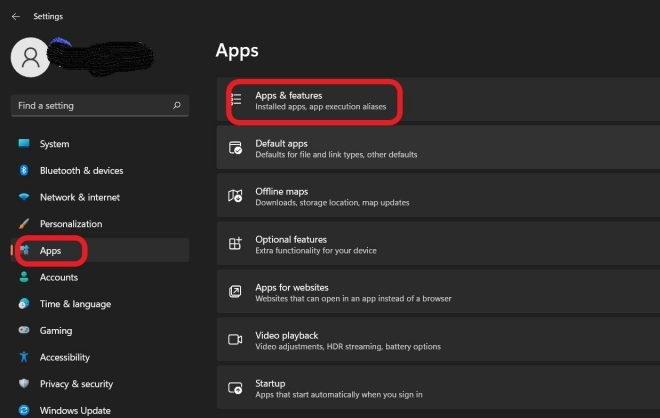
- Potom vyhľadajte Legende of Leagues v zozname aplikácií a kliknite na ňu pravým tlačidlom myši alebo kliknite na tri bodky pred hrou.
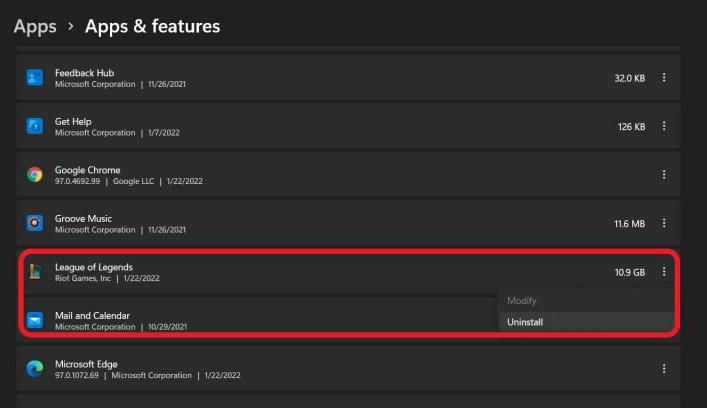
- Potom vyberte možnosť Odinštalovať / Odstrániť, aby ste odstránili hru zo systému.
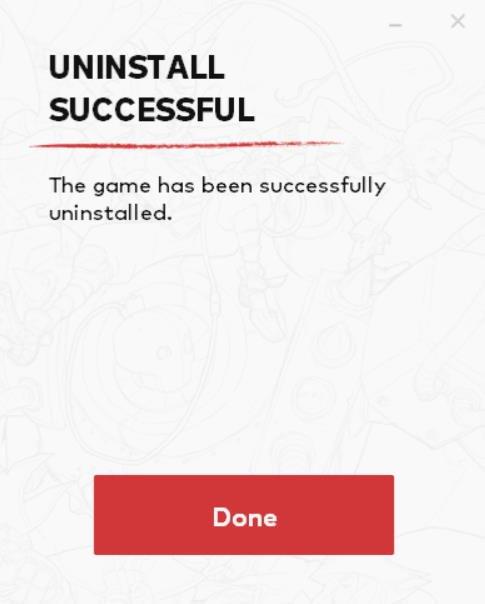
Natrvalo odinštalujte League of Legends z Macu
- Najprv ukončite Legends of League z doku, kliknite na Apple Menu a vyberte Force Quit Riot Client.
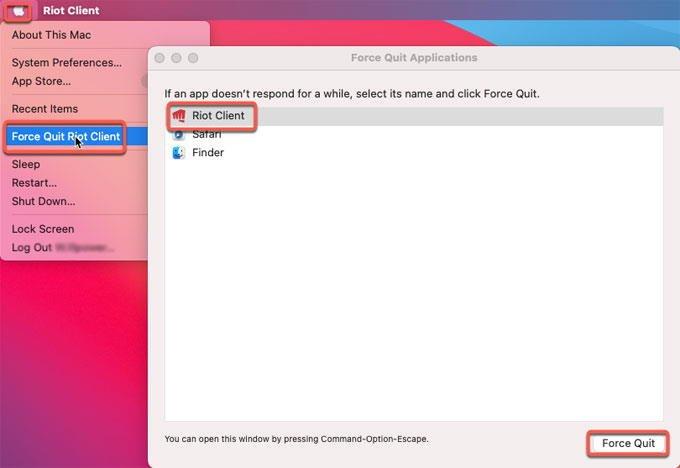
- Prejdite do priečinka Aplikácia a prejdite do League of Legends.
- Teraz kliknite a podržte hru a prejdite na ikonu koša v ľavom dolnom rohu alebo môžete kliknúť pravým tlačidlom myši na hru a vybrať položku Presunúť do koša.
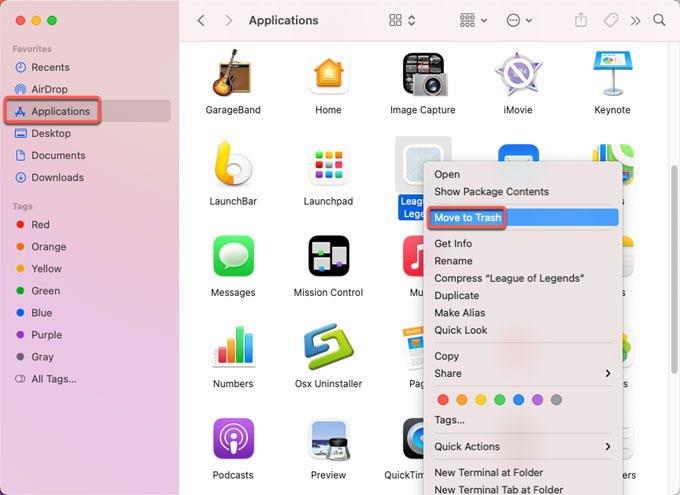
- Potom vyprázdnite kôš kliknutím na Empty Trash.
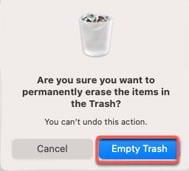
- Teraz vyčistite všetky súbory zo systému z priečinkov. Prejdite do priečinkov, zadajte nižšie uvedené umiestnenie a odstráňte súbory. Prejsť> Prejsť do priečinka a potom prilepiť pod umiestnenie jeden po druhom.
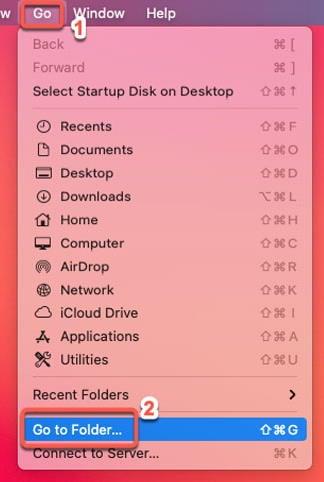
/Knižnica/Predvoľby/ /Library/Application Support/ /Library/LaunchAgents /Library/LaunchDaemons
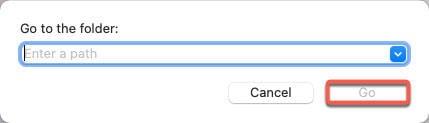
Reklamy
- Nakoniec vyhľadajte League of Legends na vyhľadávacom paneli a ak ste niečo našli, odhoďte to do koša.
Záver
Tu je kompletný návod na odinštalovanie Legends of Leagues z vášho systému. Ak sa pri odinštalovaní hry stretnete s akýmkoľvek problémom alebo chybou, odporúčame vám kontaktovať zákaznícku podporu Riot. Niekedy však v dôsledku chýb konfigurácie systému proces zobrazí chybu. V takom prípade môžete Resetovať systém alebo Obnoviť systém.
FAQ
Ako odinštalovať League of Legends na PC?
Odinštalovanie League of Legends Otvorte ponuku Štart. Odtiaľ otvorte Ovládací panel. Vyberte „Programy a funkcie“. Zo zoznamu vyberte „League of Legends“. Vyberte možnosť „Odinštalovať/Odstrániť“.
Ako otvorím League of Legends na svojom počítači?
Po dokončení procesu inštalácie sa automaticky otvorí spúšťač hry. Ak potrebujete hru otvoriť manuálne, urobte tak dvojitým kliknutím na odkaz League of Legends na ploche alebo spustením LeagueClient.exe v adresári, do ktorého ste League of Legends nainštalovali.
Ako preinštalovať League of Legends na MacBook Air?
Preinštalovanie League of Legends 1 Odinštalujte League of Legends. Otvorte ponuku Štart. …2 Potvrďte, že na vašom pevnom disku nezostali žiadne súbory League of Legends. Prejdite do adresára, kde bol nainštalovaný League of Legends (štandardne jednotka C:). … 3 Preinštalovanie League of Legends. … 4 Obnovte konfiguračný priečinok. …
Ako odinštalovať League of Legends na MacBook Air?
Odinštalovanie League of Legends 1 Otvorte ponuku Štart. 2 Odtiaľ otvorte Ovládací panel. 3 Vyberte „Programy a funkcie“. 4 Zo zoznamu vyberte „League of Legends“. 5 Zvoľte “Odinštalovať/Odstrániť.”
Čo sa stane, ak si vymažete účet League of Legends?
Ak podniknete kroky na vymazanie svojho účtu „League“ a hru navždy opustíte, môžete tiež definitívne stratiť svoje účty VALORANT, Wild Rift a Legends of Runeterra. Vieme, že to znie intenzívne, takže aby ste sa uistili, že máte všetky potrebné znalosti, porozprávajme sa o odstraňovaní a deaktivácii účtov.
Ako odinštalovať League of Legends na Windows 10?
1 Otvorte ponuku Štart. 2 Odtiaľ otvorte Ovládací panel. 3 Vyberte „Programy a funkcie“. 4 Zo zoznamu vyberte „League of Legends“. 5 Zvoľte “Odinštalovať/Odstrániť.”
Ako spustíte hru League of Legends?
Spustenie hry Poznajte ovládacie prvky. Uistite sa, že je okno ligy otvorené. Kliknite na HRAŤ. Vyberte mapu. Kliknite na POTVRDIŤ. Kliknite na položku NÁJSŤ ZHODU. Po zobrazení výzvy kliknite na PRIJAŤ. Vyberte šampióna. Kliknite na LOCK IN. Počkajte, kým sa hra začne.
Prečo nemôžem otvoriť League of Legends na svojom počítači?
Ak máte na pracovnej ploche odkaz na League of Legends a tento problém nastane, skúste hru otvoriť zo samotného priečinka. Prejdite na svoj lokálny disk (C:), potom Riot Games a prejdite do priečinka League of Legends, kde nájdete LeagueClient.exe a skúste ho otvoriť. Môžete tiež kliknúť pravým tlačidlom myši na LeagueClient.exe a vybrať možnosť Spustiť ako správca.
Kde nájdem konfiguračný súbor League of Legends?
Predvolené umiestnenie pre League of Legends je C:\Riot Games\League of Legends. Teraz budete chcieť otvoriť priečinok „Konfigurácia“. Otvorte game.cfg v programe Poznámkový blok.
Ako otvorím League of Legends v systéme Windows 10?
Prejdite do priečinka League of Legends. Ak máte na pracovnej ploche odkaz, môžete naň kliknúť pravým tlačidlom myši, prejsť na Vlastnosti a Otvoriť umiestnenie súboru. Ak nie, môžete otvoriť správcu súborov, prejsť na lokálny disk (C:), potom Riot Games a otvoriť League of Legends.
Ako odinštalujem hru z počítača?
Hru môžete skúsiť odinštalovať z ponuky Štart podľa nasledujúcich krokov: Otvorte ponuku Štart stlačením klávesu s ikonou Windows na klávesnici. Kliknite pravým tlačidlom myši na nainštalovanú hru a vyberte možnosť Odinštalovať/Odstrániť.
Ako odstránim súbor spúšťača nepokojov?
Môžete použiť vyhľadávanie v ponuke Štart systému Windows na vyhľadanie riot, potom kliknite pravým tlačidlom myši na spúšťač a potom otvorte umiestnenie súboru. Odstráňte súbor. Mal som súbory pod C, Program Files, Program Files x86 a Documents.
Čo je Riot Games?
Subreddit o Riot Games, vývojárovi videohier a organizátorovi eSports so sídlom v Amerike, ktorý je najznámejší vďaka svojmu vývoju na MOBA League of Legends. Reddit Inc © 2022.
Ako nainštalujem League of Legends na Windows?
Nižšie je uvedený prehľad základného procesu inštalácie League of Legends na Windows spolu s niektorými bežnými nástrahami. Otvorte ponuku Štart. Odtiaľ otvorte Ovládací panel. Vyberte „Programy a funkcie“.
